安装新系统没网,安装新系统后无法上网的解决方法
安装新系统后无法上网的解决方法

在电脑使用过程中,我们可能会遇到需要重装系统的情况。在安装新系统后,有些用户可能会遇到无法上网的问题。本文将为您详细介绍几种解决安装新系统后无法上网的方法。
一、检查网络连接
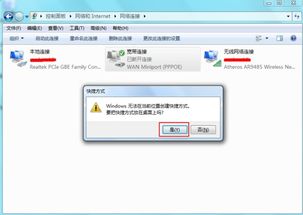
我们需要检查电脑的网络连接是否正常。以下是几个简单的步骤来检查网络连接:
检查网线是否连接牢固,确保网线两端都插紧。
检查路由器或调制解调器是否正常工作,可以尝试重启路由器或调制解调器。
检查电脑的网卡是否正常工作,可以尝试重启电脑。
二、安装网卡驱动程序
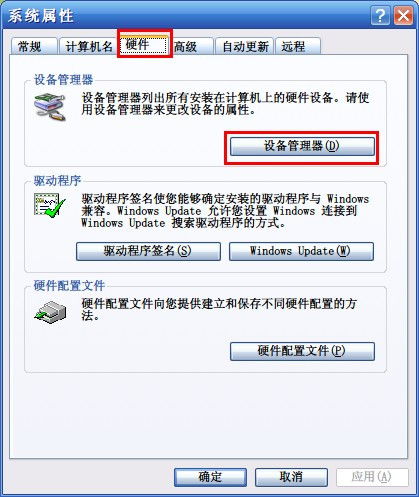
如果网络连接正常,但电脑仍然无法上网,那么可能是网卡驱动程序未安装或损坏。以下是安装网卡驱动程序的步骤:
找到一台可以上网的电脑,下载适合您电脑型号的网卡驱动程序。
将驱动程序复制到U盘或CD中,然后插入无法上网的电脑。
在无法上网的电脑上运行驱动程序安装程序,按照提示完成安装。
三、检查本地连接设置
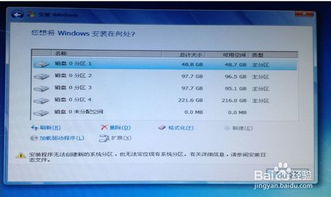
有时,本地连接设置可能阻止了网络连接。以下是检查本地连接设置的步骤:
右键点击系统桌面上的“网络”图标,选择“属性”。
在“网络连接”窗口中,找到您的网络连接(如“本地连接”),右键点击并选择“属性”。
在“本地连接属性”窗口中,检查“Internet协议版本4(TCP/IPv4)”是否被选中,并确保其设置为自动获取IP地址和自动获取DNS服务器地址。
如果需要,可以尝试更改IP地址和DNS服务器地址,然后点击“确定”保存设置。
四、检查防火墙设置

防火墙可能会阻止网络连接。以下是检查防火墙设置的步骤:
打开控制面板,找到“系统和安全”。
在“系统和安全”窗口中,找到“Windows Defender 防火墙”,点击进入。
在“Windows Defender 防火墙”窗口中,找到“允许应用或功能通过Windows Defender 防火墙”选项,点击“更改设置”。
确保您的网络连接(如“本地连接”)被选中,然后点击“允许应用或功能通过Windows Defender 防火墙”。
五、重置网络设置
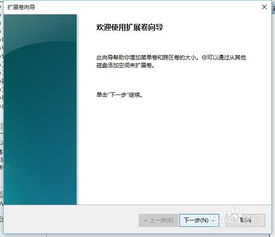
如果以上方法都无法解决问题,您可以尝试重置网络设置。以下是重置网络设置的步骤:
打开命令提示符(以管理员身份运行)。
在命令提示符中输入以下命令并按回车键:`netsh winsock reset`。
然后输入以下命令并按回车键:`netsh int ip reset`。
重启电脑后,再次尝试连接网络。
安装新系统后无法上网的问题可能由多种原因引起。通过以上方法,您可以逐一排查并解决问题。希望本文能帮助到您。
